おうちworksのレンタルサーバが2022/9/29よりさくらのレンタルサーバからConoHa WINGへ移行しました。
- さくらのレンタルサーバからConoHa WINGへ移行
- ドメイン管理はバリュードメインのまま
WordPressかんたん移行時の注意事項
ConoHa WINGWordPressかんたん移行を利用するを順番に進んでいくと、かんたんに移行できるので詳細は書きませんが、つまずいたところのみピックアップです。
移行前確認作業
おうちworksは記載されているWordpressのバージョンは新しいものだったのですが、かんたん移行がうまくいかず、Wordpressを最新のものにバージョンアップしたところうまくいきました。下記注意してくださいね。
※以下のサイトは移行できません。
WordPressのバージョンが3.8.5より古いサイト
・ PHPのバージョンが5.3より古いバージョンを利用しているのサイト
・マルチサイト機能を使用したWordPress
・ダッシュボードログイン時に二段階認証(ロボット認証)を行っているサイト
・プラグインインストール時にFTP情報を必要とする設定のWordPress
・WordPress.comからの移行
※移行元のサイトにて以下のプラグインを利用している場合にエラーとなる可能性がございます。
・Yet Another Related Posts Plugin
・WassUp Real Time Analytics
・WordPress Popular Posts
・wp slims stat
・Broken Link Checker
・count per day
バリュードメインの設定
ネームサーバーの設定のみ変更します。
こちらがさくらのレンタルサーバのネームサーバー
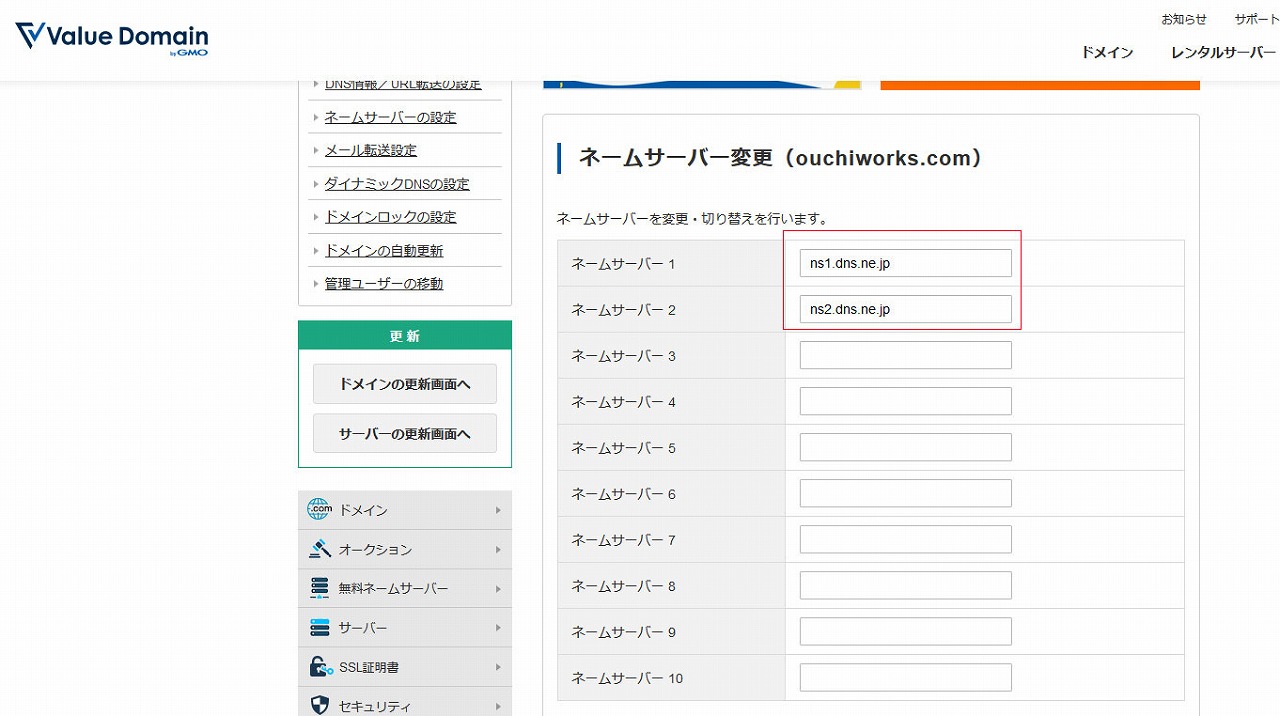
↓↓↓
ConoHa WINGのネームサーバーへ変更
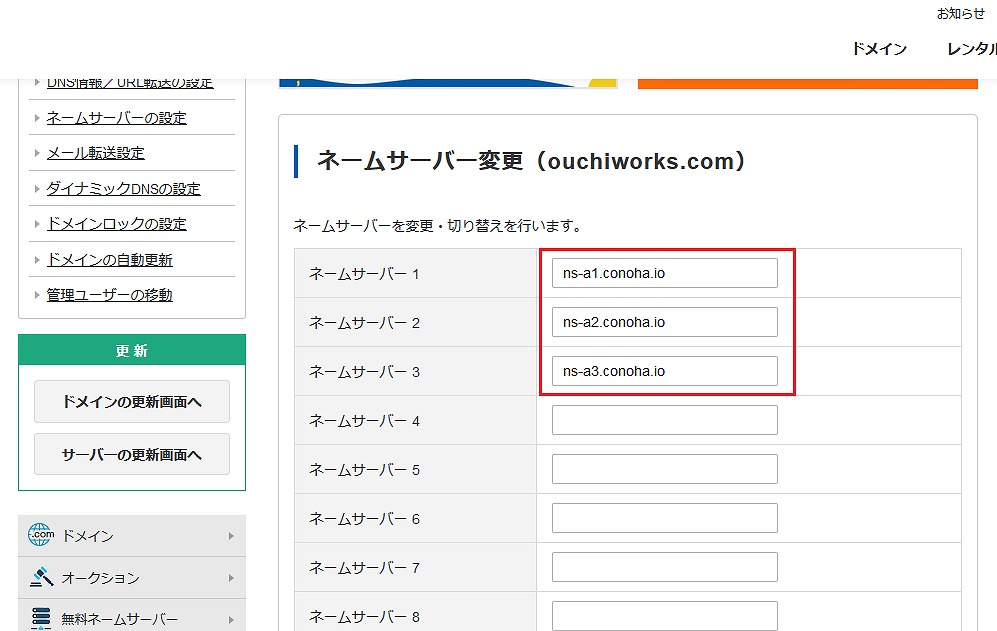
こちらのみで終了になります。
移行には早い場合は数分で。長い場合は数時間かかることもあるようです。
サーバー移行が終わっているかチェックする方法
どちらも同じWordpressのHPがあることになるのでサーバーが移行されているのか見た目だけではわかりません。
ここで調べたいサイトのURLを入力すると、どこのレンタルサーバーで運用されているかがわかります。
アドセンスads.txtファイルの問題の修正
移行が終了した後、Google AdSenseの管理画面の上にこんなメッセージが表示されています。

WordPress全体の引っ越しは終了していますが、アドセンスads.txtファイルファイルは自分でアップロードしなくてはいけません。
ここでは「今すぐ修正」をクリックして自分のパソコンへダウンロードします。
ダウンロードしたads.txtファイルを開いてみると
google.com, pub-<サイト運営者のID>, DIRECT, f08c47fec0942fa0
が記載されています。
ConoHa WINGログインし、「サイト管理」→「応用設定」→「ads.txt設定」選べます。
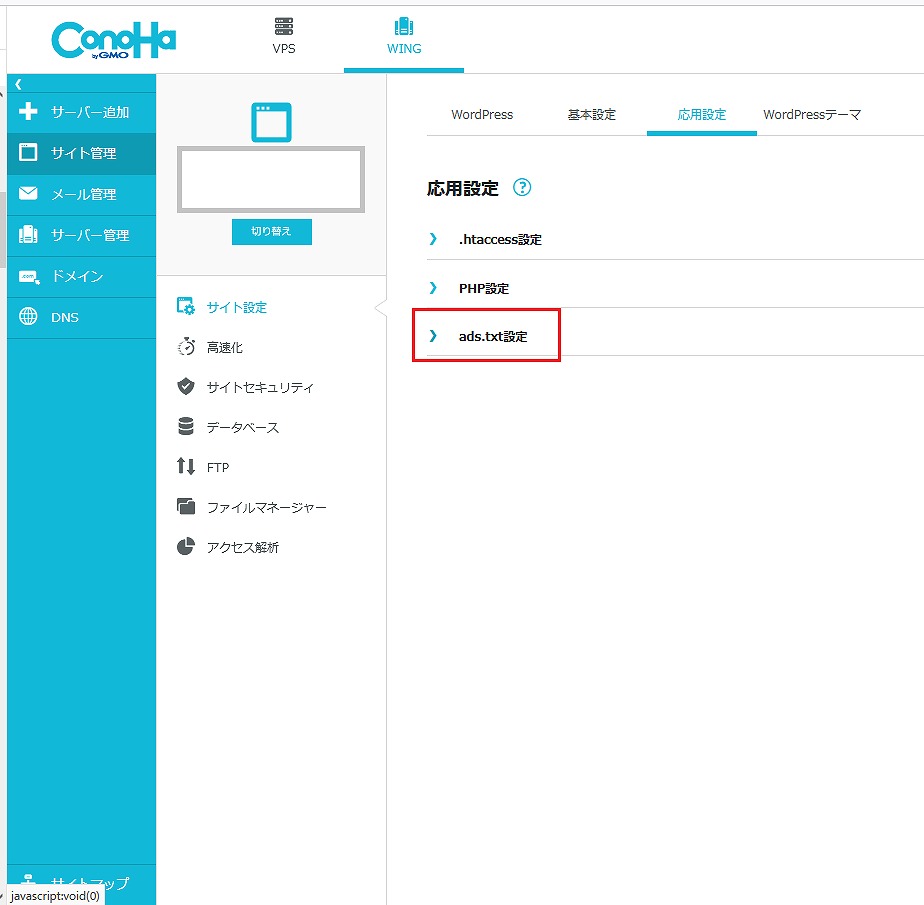
「鉛筆マーク」をクリックしてダウンロードしたファイルの中身をコピペします。
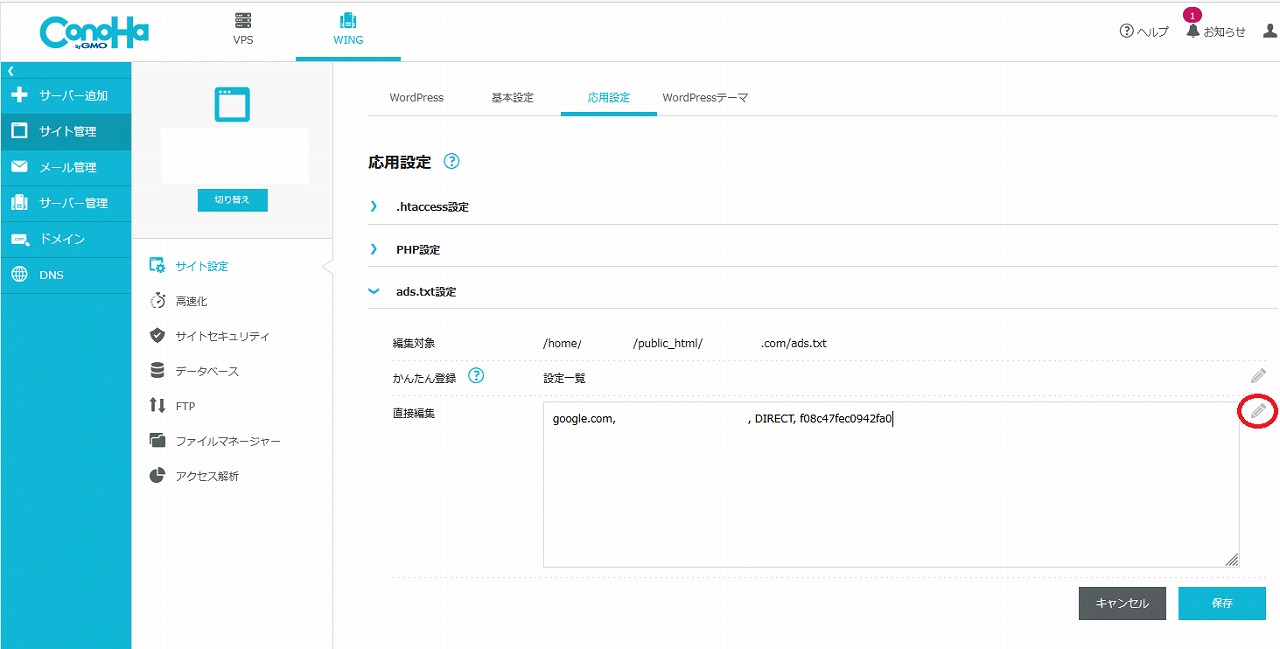
保存を押すと完了です。



